Escrito por Raúl Carrión

Pues bien, existe una forma fantástica de tener todos estos datos en una única pantalla de Google Analytics, con las ventajas que eso supone:
- Ahora revisar los indicadores nos llevará mucho menos tiempo.
- Ver todo todos los datos en una única pantalla nos ayudará a encontrar correlaciones entre datos y así tomar mejores decisiones.
- Tendremos la otra mano libre para poder mojar galletas en el café.
Descubriendo los KPIs
Si llevas un tiempo en el maravilloso mundo de las tiendas online tendrás claro cuáles son los datos más importantes para conocer el estado de salud de tu comercio electrónico. Si por el contrario acabas de llegar, en este artículo te propongo los KPIs que a mí me parecen interesantes. No obstante, es importante que sepas que los KPIs a medir pueden variar en función de las características de tu negocio online, volumen de ventas, etc.
A continuación detallaré cuáles son los KPIs interesantes a analizar diariamente para una tienda online de nueva creación, enfocada al mercado nacional, con vistas a atacar otros países a medio plazo.
Ingresos
Facturación por día, el dato clave que nos da alegrías y penas cada mañana.
Ingresos en España
Mapa que reflejará las áreas donde nuestro volumen de negocio es mayor. Este mapa es importante para emprender investigaciones de mercado que nos a ayuden a:
- Conocer por qué vendemos tanto en algunas ciudades. Puede ser por cuestiones de producto: se vende mejor en zonas de frío, cerca de la playa, son fiestas locales, etc.
- Valorar oportunidades de expansión de negocio o refuerzo de la zona. Por ejemplo si vendemos mucho en una ciudad podríamos valorar crear una tienda física. O si no vendemos nada en algún lugar que consideramos que deberíamos vender, podemos reforzar el marketing online con una campaña de Google AdWords específica.
Ingresos por país
Con este mapa, estaremos alerta ante un incremento de ventas en algún país en concreto. Si vendemos en otro país sin haberlo organizado a conciencia, imagina cómo puede funcionar con una estrategia específica.
Ingresos por red social
Como todo, dependerá del tipo de producto que ofrecemos, pero es habitual que en una tienda online de nueva creación una de sus primeras fuentes de visitas y por lo tanto de ventas sean las redes sociales.
Tener una gráfica circular –también llamada gráfica de quesito por lo más románticos–, servirá para conocer que volumen de negocio movemos gracias a nuestros perfiles sociales.
Visitas
Obviamente este dato no puede faltar en nuestro panel. Veremos cómo evolucionan las visitas a lo largo de los días, detectando rápidamente subidas o bajadas de tráfico fuera de lo común.
Calidad de la visita
En una misma gráfica mostraremos la duración media de la sesión y las páginas / sesión. Estas dos series superpuestas nos ayudarán a detectar rápidamente si hay un descenso anómalo de páginas vistas o en el tiempo que pasan nuestros usuarios en la web.
Porcentaje de rebote
¿Los usuarios encuentran lo que esperan cuando acceden a nuestra web? Con esta gráfica podemos saber si nuestras estrategias de marketing llevan a clientes interesados a nuestra tienda o si en cambio, estamos enfocando mal nuestros esfuerzos empujando a usuarios sin intención de compra hacia nuestro negocio.
Facturación por visita
El cociente resultante de dividir el total de la facturación entre todas las visitas es un medidor de calidad de nuestro tráfico. Cuanto mayor sea este dato mucho mejor.
Valor medio del pedido
No es necesario comentar que cuanto mayor sea este valor mejor para nosotros. Si queremos que nuestros clientes nos compren más podemos utilizar estrategias de cross selling, up selling o promociones de gastos de envío gratis a partir de cierto importe.
Porcentaje de conversión
El porcentaje de visitas que terminan comprando. Según mi experiencia este dato suele oscilar del 0,5 al 4,5 para tiendas online españolas. Algunos de los factores determinantes son la potencia de la marca, la plataforma de tienda online, la estrategia de marketing o la tipología de producto.
Productos más vistos
Listado con las páginas de productos más visitadas. En ocasiones nos podemos llevar sorpresas al comprobar que los productos que más visitas reciben no son los que más ventas generan. En ese caso tenemos dos tareas pendientes:
- Trabajar para aumentar la conversión en esos productos optimizando su ficha / página.
- Trabajar para que los productos que más se venden se posicionen igual de bien.
Productos más vendidos
Mostramos el nombre del producto, los ingresos por producto y el número de compras únicas. Con este KPI identificamos fácilmente qué productos están funcionando mejor en nuestra tienda online. Este dato es interesante por sí mismo, pero si lo cruzamos con la tabla anterior, veremos qué productos no están generando ventas a pesar de traer mucho tráfico y al contrario, qué productos generan ventas a pesar de tener un volumen de tráfico reducido.
Cómo montar el panel de tienda online en Google Analytics
Crear el panel es muy sencillo, solo tenemos que acceder a nuestra cuenta de Google Analytics y en la columna de la izquierda, hacer clic en Paneles / Nuevo panel.
- Seleccionamos “Lienzo en blanco”.
- Llamamos al panel “Tienda online” o como más nos guste.
- Hacemos clic en el botón “Crear panel”.
En este punto de la configuración debes saber que Google Analytics tiene una extensa galería de paneles desarrollados por otros usuarios que puedes aplicar en tu cuenta con solo un par de clics. Te recomiendo que adicionalmente a la creación de tu panel personalizado para tiendas online, visites la galería e instales varios paneles para que compruebes todo el potencial de esta funcionalidad.
Retomando la configuración de nuestro panel personalizado, en el paso siguiente añadiremos un widget por cada KPI que queremos tener en cuenta. Al crear el panel, Google nos invita a crear el primer widget. Si os parece bien vamos a crear los widget en el mismo orden que los hemos comentando anteriormente. Para cada uno de ellos indico a continuación que debemos seleccionar en el panel de configuración del widget.
Para añadir un nuevo widget debemos hacer clic en el botón «+ Añadir widget» situado en la esquina superior derecha, teniendo en cuenta que un panel puede tener un número máximo de 12 widgets.
Widget de ingresos
- Título del widget: Ingresos.
- Tipo: Estándar / Cronología.
- Configuración. Generar un gráfico de la siguiente métrica en el tiempo: Ingresos.
- Enlace al informe o URL: Conversiones / Comercio electrónico / Transacciones.
Widget de ingresos en España
- Título del widget: Ingresos en España.
- Tipo: Estándar / Geomapa.
- Configuración:
- Métrica seleccionada para representar: Ciudad / Ingresos.
- Seleccione una región: Spain.
- Enlace al informe o URL: Audiencia / Información geográfica / Ubicación.
Ingresos por país
- Título del widget: Ingresos por país.
- Tipo: Estándar / Geomapa.
- Configuración:
- Métrica seleccionada para representar: País / Ingresos.
- Seleccione una región: Mundo.
- Enlace al informe o URL: Audiencia / Información geográfica / Ubicación.
- Título del widget: Ingresos por red social.
- Tipo: Estándar / Circular.
- Configuración:
- Crear un gráfico circular que muestre: Ingresos.
- Agrupado por: Red social.
- Enlace al informe o URL: Adquisición / Social / Conversiones.
Visitas
- Título del widget: Visitas.
- Tipo: Estándar / Cronología.
- Configuración: Crear un gráfico de la siguiente métrica en el tiempo: Sesiones.
- Enlace al informe o URL: Audiencia / Visión general.
Calidad de la visita
- Título del widget: Calidad de la visita.
- Tipo: Estándar / Cronología.
- Configuración
- Crear un gráfico de la siguiente métrica en el tiempo: Duración media de la sesión.
- Comparar con: Páginas/sesión.
- Enlace al informe o URL: Comportamiento / Visión general.
Porcentaje de rebote
- Título del widget: Porcentaje de rebote.
- Tipo: Estándar / Cronología.
- Configuración: Crear un gráfico de la siguiente métrica en el tiempo: Porcentaje de rebote.
- Enlace al informe o URL: Comportamiento / Visión general.
Facturación por visita
- Título del widget: Facturación por visita.
- Tipo: Estándar / Métrica.
- Configuración: Mostrar la siguiente métrica: Valor por sesión.
- Enlace al informe o URL: Conversiones / Comercio electrónico / Visión general.
Valor medio del pedido
- Título del widget: Valor medio del pedido.
- Tipo: Estándar / Métrica.
- Configuración: Mostrar la siguiente métrica: Valor medio de pedido.
- Enlace al informe o URL: Conversiones / Comercio electrónico / Visión general.
Porcentaje de conversión
- Título del widget: Porcentaje de conversión.
- Tipo: Estándar / Métrica.
- Configuración: Mostrar la siguiente métrica: Porcentaje de conversiones de comercio electrónico.
- Enlace al informe o URL: Conversiones / Comercio electrónico / Visión general.
Productos más vistos
- Título del widget: Productos más vistos.
- Tipo: Estándar / Tabla.
- Configuración:
- Mostrar las siguientes columnas: Página / Sesiones.
- Mostrar tabla con:10 filas.
- Filtrar estos datos: Mostrar solo Página que contienen /productos/.
- Enlace al informe o URL: Comportamiento / Contenido del sitio / Todas las páginas.
Productos más vendidos
- Título del widget: Mejores productos .
- Tipo: Estándar / Tabla.
- Configuración
- Mostrar las siguientes columnas: Producto / Ingresos del producto / Compras únicas.
- Mostrar tabla con:10 filas.
- Filtrar estos datos: Mostrar solo Página que contienen /productos/.
- Enlace al informe o URL: Conversiones / Comercio electrónico / Rendimiento del producto.
Una vez creados los widgets podemos arrastrarlos para ordenarlos como nos sea más útil. A mi personalmente me gusta agrupar los widgets de ingresos por una parte, visitas y calidad por otra y productos por otra.
Y esto es todo. Sencillo ¿verdad? A continuación te dejo un pantallazo de como quedaría el panel y para cualquier duda o recomendación tienes los comentarios a tu disposición.
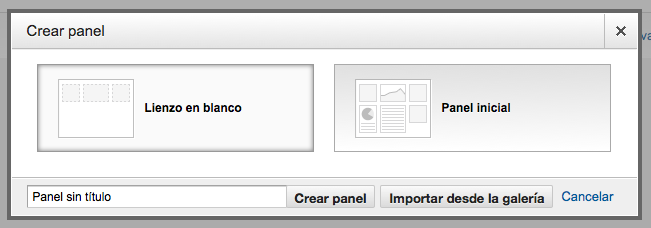
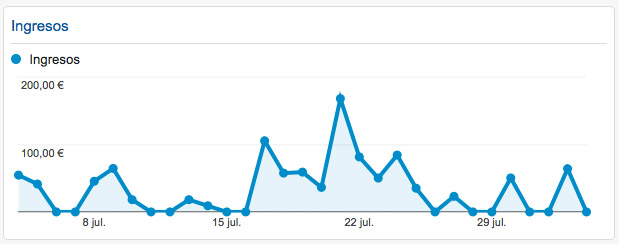
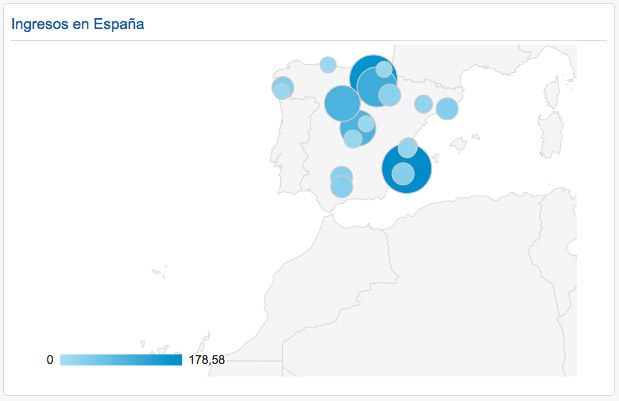
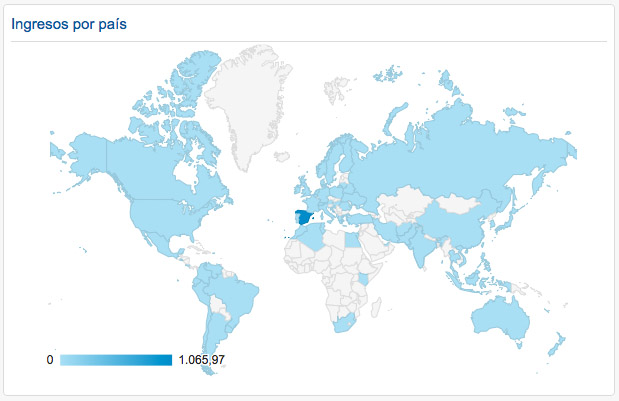
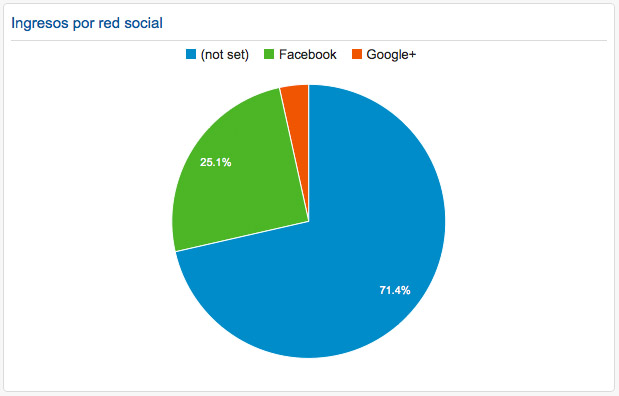
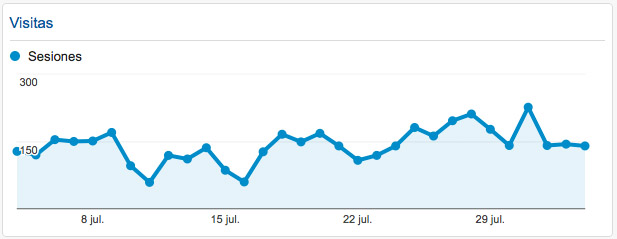
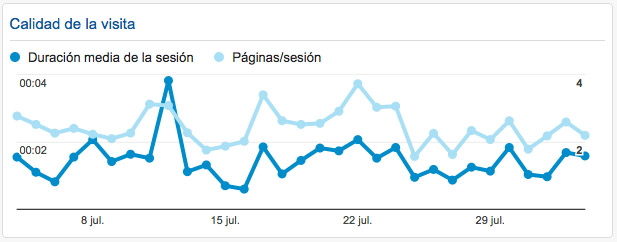
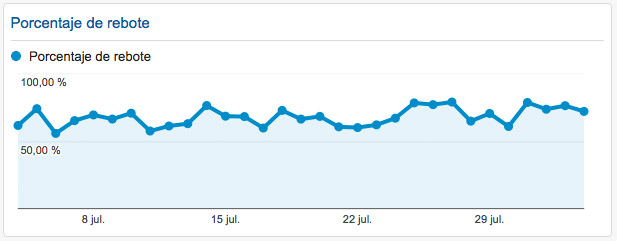



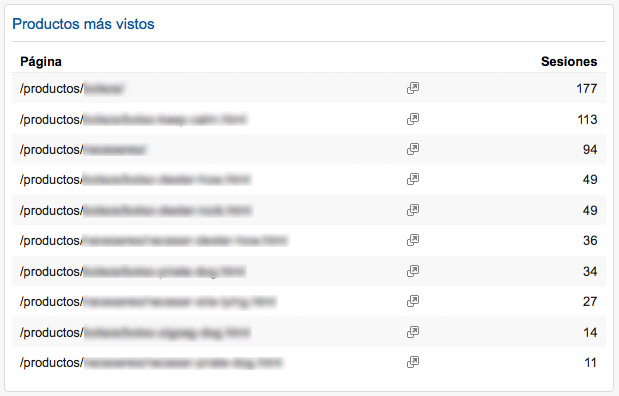
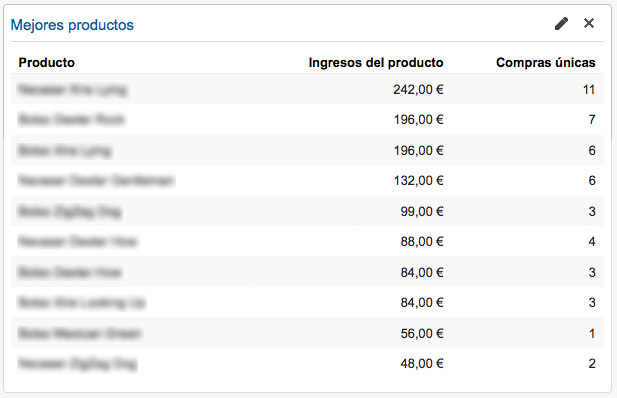
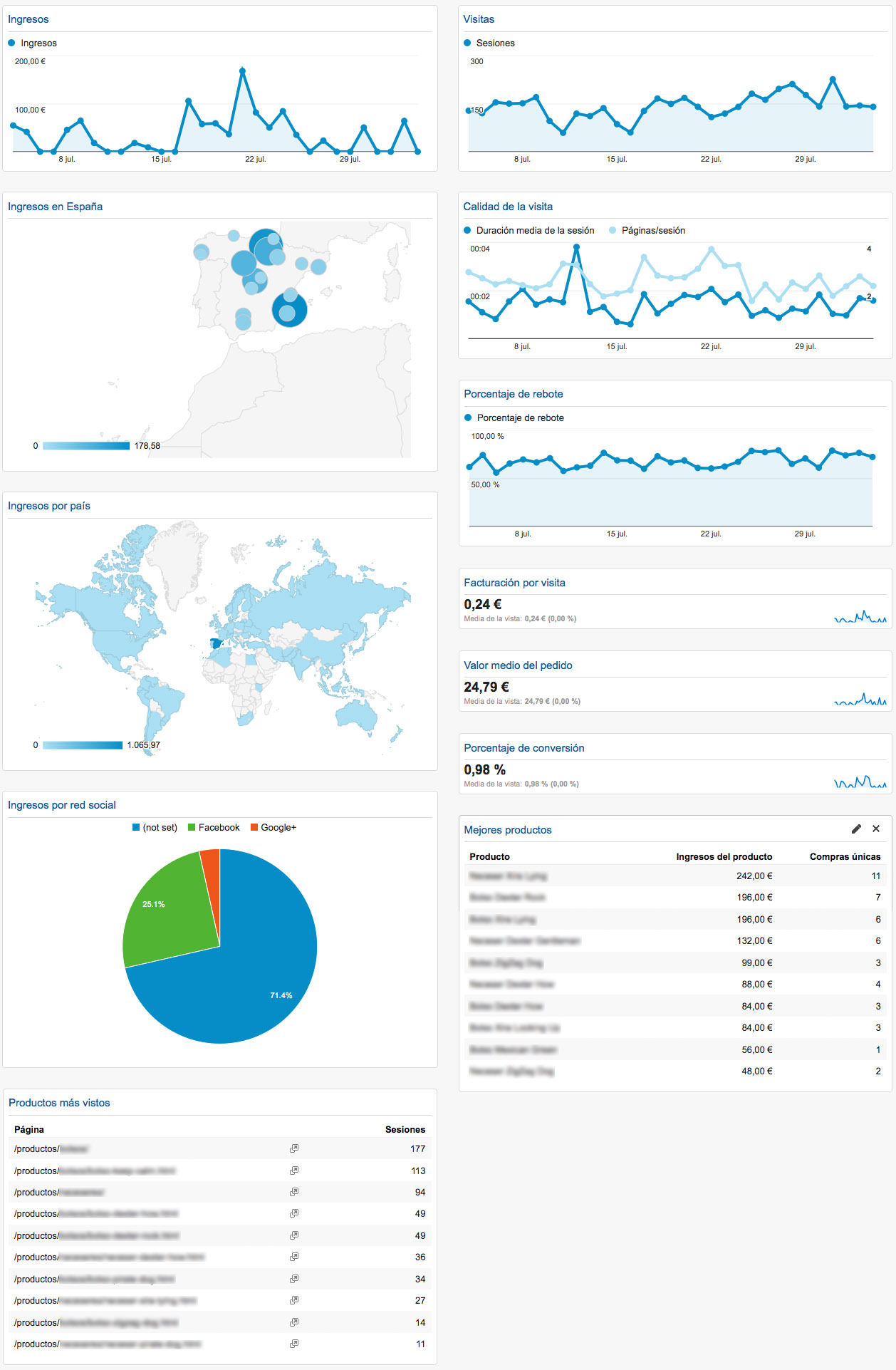

Excelente desarrollo paso a paso, me fue de mucha utilidad.
Hola,
Tengo una Web en Prestashop y no consigo poner la tabla de «Productos más vistos». Filtro por paginas pero nunca consigo que salgan la dirección o nombre le los productos.
¿Alguna sugerencia?
Gracias.
Hola Fernando, si tu CMS de tienda online no genera una URL con un patrón común para los productos, tienes dos opciones:
1- Editar la URL que Google interpreta de tus productos editando el _trackPageview de la huella de Google Analytics en cada ficha de producto para añadir una carpeta previa.
2- Instalar el módulo de comercio electrónico mejorado de Google Analytics.
La primera opción es más sencilla de implementar, pero el histórico de las páginas de producto empezarán desde 0. Y la segunda opción tiene una configuración mucho más compleja pero una vez funcione correctamente te aportará esta información y muchísima más.
Gracias a ti por leernos.